Analytisches Modell
Informationen zum BIM analytisches Modell
Ein analytisches Modell eines vereinfachten Drahtmodells, das nur die tragenden Gebäudeelemente enthält. Die linearen Gebäudeelemente wie Säule, Träger und Teile werden durch Linien dargestellt. Die ebenen Gebäudeelemente wie Wände und Platten werden im analytischen Modell noch nicht unterstützt.
In BricsCAD können Sie mit dem Befehl BIMANALYTICALMODEL ein analytisches Modell aus einem vollständigen 3D-Modell einer Struktur generieren. Der Befehl startet mit einem automatisch generierten Vorschlag, erlaubt Ihnen aber, das Modell weiter an Ihre Wünsche anzupassen. Der automatische Vorschlag wird versuchen, starre Verbindungen (Exzentrizitäten) so weit wie möglich zu minimieren, indem er einige Achslinien verschiebt, verlängert und sogar dreht. Die Anzahl solcher Änderungen kann durch die Abweichungseinstellungen gesteuert werden.
Sie können den generierten Vorschlag anschließend ändern, indem Sie die Optionen bei der Auswahl eines Elements (Knoten oder Achsen) verwenden. Um den Effekt einer lokalen Änderung weiter zu propagieren, können Sie Neuberechnen verwenden. Dadurch wird eine globale Lösung gestartet, die erneut versucht, starre Verbindungen unter Berücksichtigung der vorgenommenen Änderungen zu minimieren.
Nachdem Sie das Modell bearbeitet haben, können Sie es in eine IFC-Datei und eine CIS/2-Datei exportieren. Dieses analytisches Modell kann dann nach dem Import in ein spezielles Analysesoftwarepaket für weitere Strukturanalysen verwendet werden.
Es ist wichtig zu betonen, dass das Eingabemodell vollständig klassifiziert werden muss, da der Befehl BIMANALYTICALMODEL davon ausgeht, dass alle tragenden Elemente in den Gebäudeelementeigenschaften angegeben sind.
In den Verfahren wird das analytische Modell mit einem Beispielmodell erläutert. Sie finden dieses Modell im Anhang.
Erstellen eines analytischen Modells mit strengen Abweichungseinstellungen
- Zunächst müssen Sie Ihr BIM-Modell klassifizieren. Dies ist für die Verwendung des Befehls BIMANALYTICALMODEL erforderlich. Verwenden Sie den Befehl BIMIFY für Ihr Modell oder klassifizieren Sie Elemente manuell.
Sie werden aufgefordert: Bimify wird für das gesamte Modell ausgeführt oder [Erweitert] <Modell>
- Drücken Sie die Eingabetaste, wenn Sie alles in Ihrem Modell klassifizieren möchten, oder geben Sie Ä ein, wenn Sie Elemente auswählen möchten.
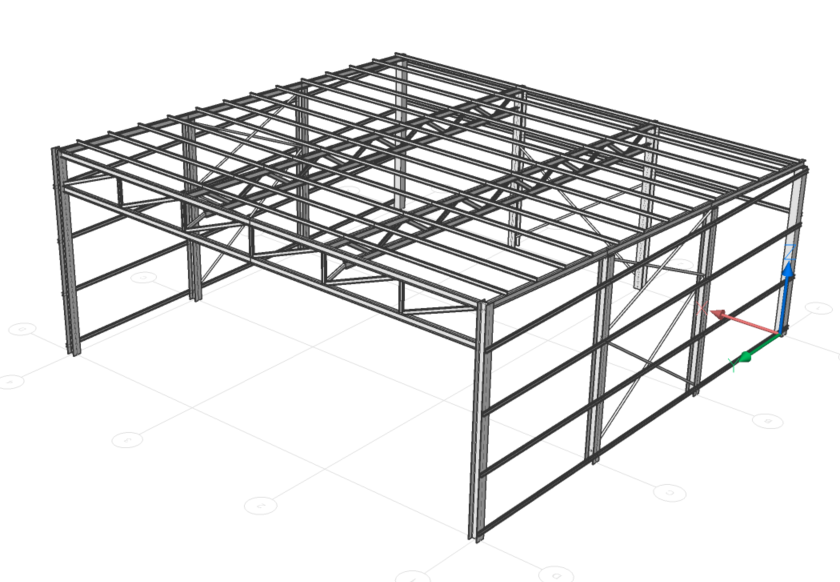
- Starten Sie den Befehl BIMANALYTICALMODEL in der Befehlszeile.
- Ein Popup-Fenster wird geöffnet.
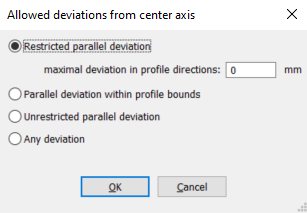
In diesem Fenster können Sie den Freiheitsgrad festlegen, der beim Generieren eines analytischen Modells verwendet wird. Wenn Sie den Mauszeiger über eine der Optionen bewegen, wird in einer Tooltipp angezeigt, welche Einschränkungen für diese Option gelten. Wählen Sie in diesem Fall die Option Eingeschränkte Parallel Abweichung mit einer maximalen Abweichung in Profilrichtungen von 0 mm. Keine Achse darf von ihrer zentralen Position im Profil abweichen.
- Eine interaktive Vorschau des analytischen Modells wird basierend auf der gewählten Einstellung für die globale Abweichung erstellt.
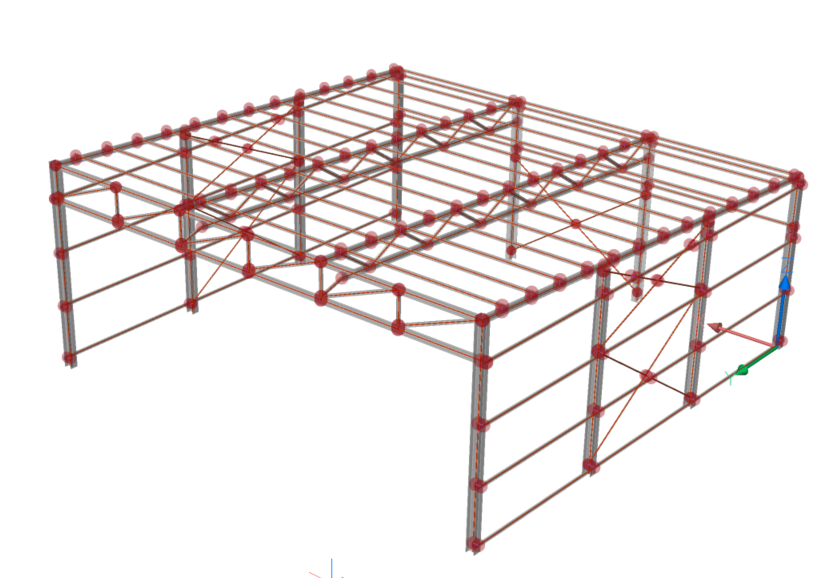 Außerdem wird das Fenster mit den visuellen Einstellungen angezeigt. In diesem Fenster können Sie verschiedene Achsen und Knoten markieren und die Achsen und Knoten, die diesen Features entsprechen, hervorheben (gelb). Auf diese Weise können Sie die aktuellen Eigenschaften der Achse und der Knoten des analytischen Modells untersuchen. Basierend auf Ihren Erkenntnissen können Sie feststellen, ob Anpassungen vorgenommen werden müssen. Sie können auch die Größe der Scheiben ändern, die die Knoten darstellen. Dies ist in Kombination mit der Knotenhervorhebung nützlich, die zum Beispiel verwendet werden kann, um fast zusammenfallende Knoten zu finden.
Außerdem wird das Fenster mit den visuellen Einstellungen angezeigt. In diesem Fenster können Sie verschiedene Achsen und Knoten markieren und die Achsen und Knoten, die diesen Features entsprechen, hervorheben (gelb). Auf diese Weise können Sie die aktuellen Eigenschaften der Achse und der Knoten des analytischen Modells untersuchen. Basierend auf Ihren Erkenntnissen können Sie feststellen, ob Anpassungen vorgenommen werden müssen. Sie können auch die Größe der Scheiben ändern, die die Knoten darstellen. Dies ist in Kombination mit der Knotenhervorhebung nützlich, die zum Beispiel verwendet werden kann, um fast zusammenfallende Knoten zu finden.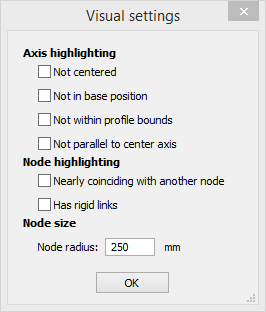
- Aktivieren Sie das Kontrollkästchen Fast identisch mit einem anderen Knoten im Fenster Visuelle Einstellungen. Sie werden sehen, dass die Mittelachsen an diesen Knoten nicht perfekt ausgerichtet sind. Infolgedessen mussten kleine starre Verbindungen (Exzentrizitäten) eingeführt werden. Dies liegt an der vorherigen Einstellung in Schritt 4. Diese kleinen starren Links werden in Lila angezeigt.
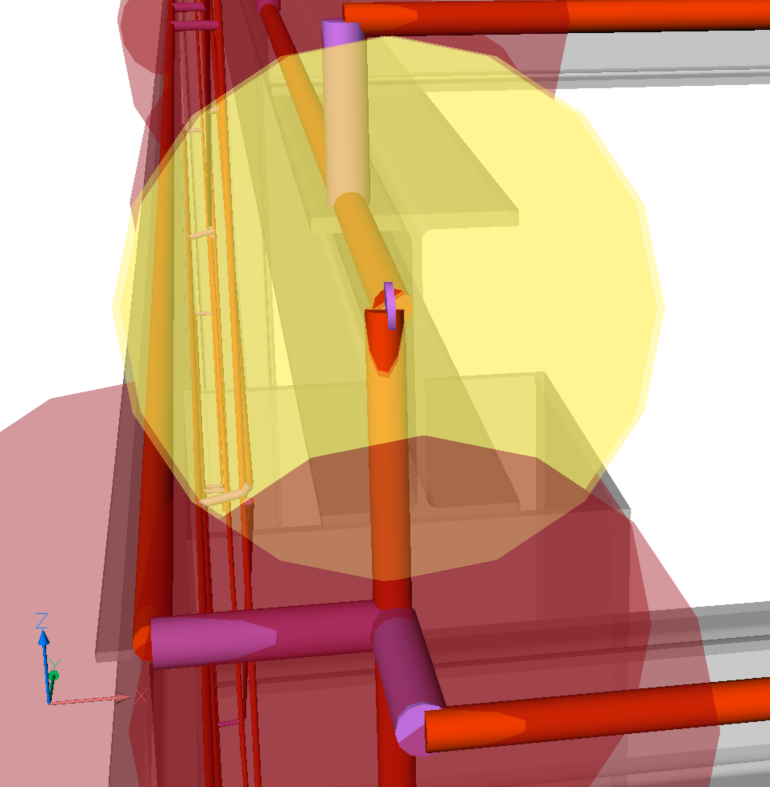 Um dies zu vermeiden, starten Sie den Befehl mit einer etwas flexibleren Einstellung neu. Wählen Sie im Fenster Zulässige Abweichungen von der Mittelachse erneut Eingeschränkte Parallel Abweichung, diesmal jedoch mit einem maximalen Abweichung in Profilrichtungen von 30 mm.
Um dies zu vermeiden, starten Sie den Befehl mit einer etwas flexibleren Einstellung neu. Wählen Sie im Fenster Zulässige Abweichungen von der Mittelachse erneut Eingeschränkte Parallel Abweichung, diesmal jedoch mit einem maximalen Abweichung in Profilrichtungen von 30 mm.
- Für die Erkennung von Knoten in der Vorschau des analytischen Modells wird die Nähe von Strukturelementen verwendet. Daher ist es möglich, dass Knoten in dem Modell entstehen, an denen sich Spurstangen kreuzen. Sie können diese Knoten einfach entfernen, indem Sie auf den Knoten klicken und Entfernen auswählen.Note: Sie können mehrere Knoten gleichzeitig auswählen, indem Sie die Rahmenauswahl verwenden.
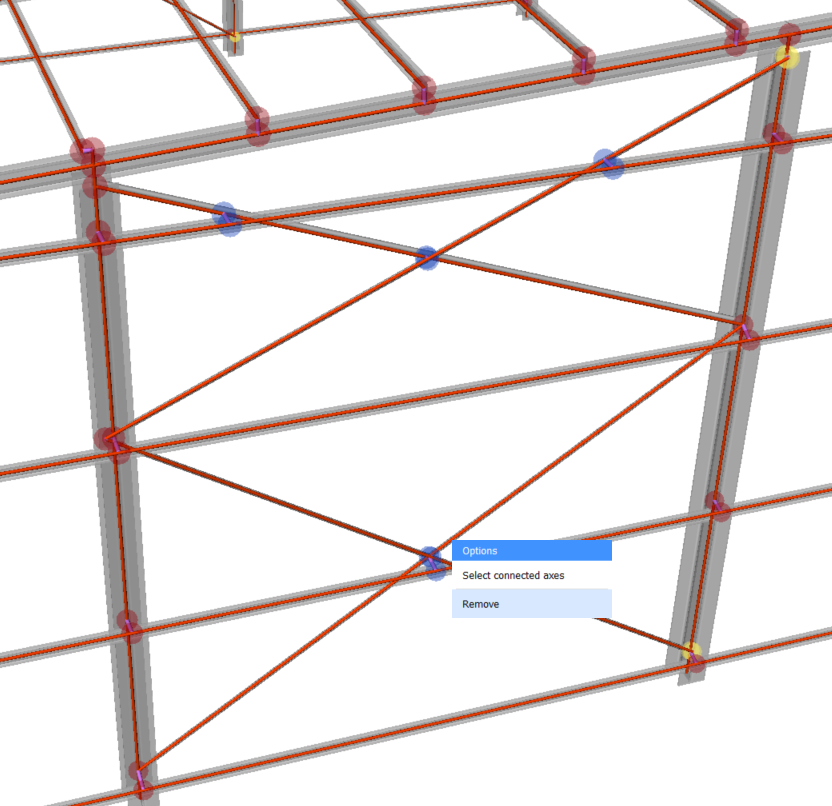
- Wenn Sie sich die verbleibenden zusammenfallenden Knoten ansehen, sehen Sie, dass die Spurstangen nicht perfekt mit den Mittellinien der Säulen ausgerichtet sind und kleine starre Verbindungen gebildet werden. Sie können diese starren Verbindungen entfernen, indem Sie die Position der Achsen der Spurstangen in eine nicht parallele Position lockern. Klicken Sie dazu auf die Spurstangen, klicken Sie auf Lockere Einschränkungen und dann auf Nicht parallel. Die zusätzliche Freiheit wird genutzt, um die starren Glieder zu entfernen, indem die Achsen der Spurstangen ein wenig bewegt werden.
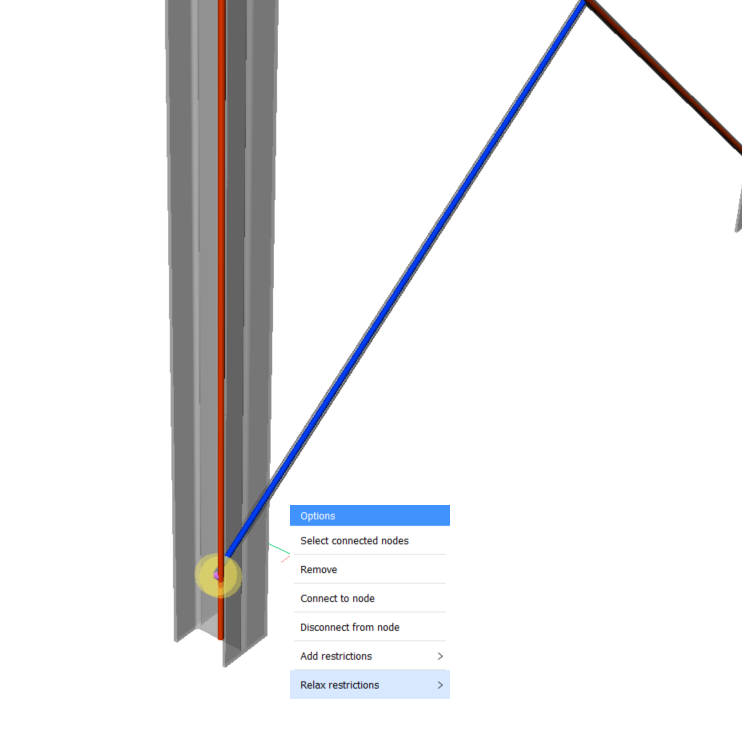
- Die einzigen zusammenfallenden Knoten, die übrig sind, befinden sich am vorderen Fachwerk der Hangarstruktur. Wenn Sie einen Blick auf die Seite des vorderen Fachwerks werfen, sehen Sie, dass ein geneigtes Element nicht mit der Säule, sondern mit dem horizontalen Träger verbunden ist.Sie können das geneigte Element trennen, indem Sie darauf klicken und Verbindung zum Knoten trennen wählen.
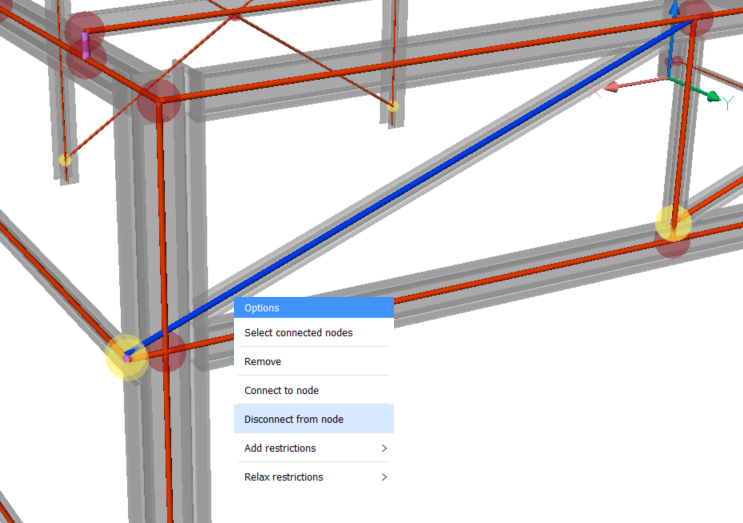
Sie werden aufgefordert:Knoten zum Trennen von Achsen auswählen [Ok]
Wählen Sie den Knoten aus, von dem Sie die Verbindung trennen möchten.
Geben Sie K ein, um Ok auszuwählen.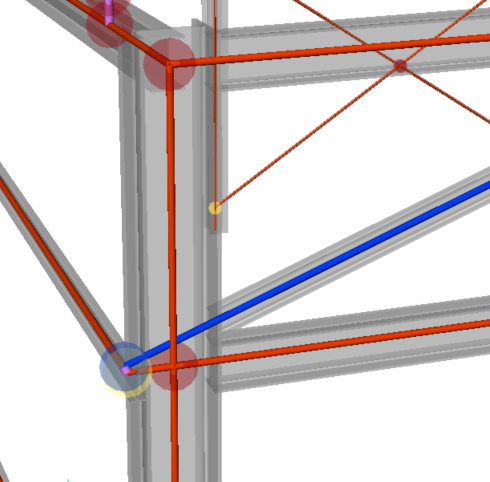 Wählen Sie nun die beiden Achsen aus, die Sie verbinden möchten, und klicken Sie auf Achsen verbinden.
Wählen Sie nun die beiden Achsen aus, die Sie verbinden möchten, und klicken Sie auf Achsen verbinden.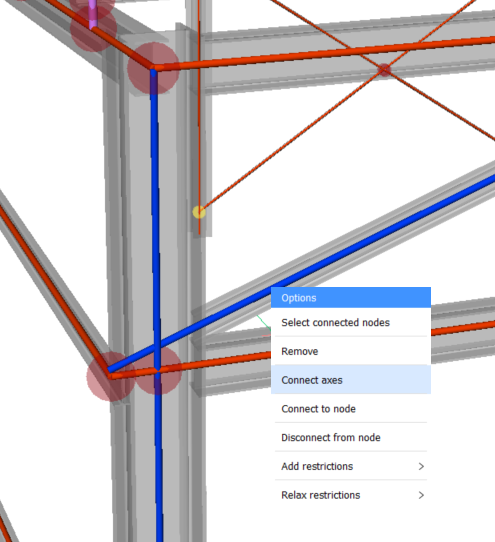 Mit der globalen Abweichungseinstellung haben Sie ausgewählt, dass dies nur durch erneute Einführung eines kleinen starren Links möglich ist. Sie können dies entfernen, indem Sie die beiden Knoten zusammenführen. Wählen Sie beide Knoten und klicken Sie auf Zusammenführen.
Mit der globalen Abweichungseinstellung haben Sie ausgewählt, dass dies nur durch erneute Einführung eines kleinen starren Links möglich ist. Sie können dies entfernen, indem Sie die beiden Knoten zusammenführen. Wählen Sie beide Knoten und klicken Sie auf Zusammenführen.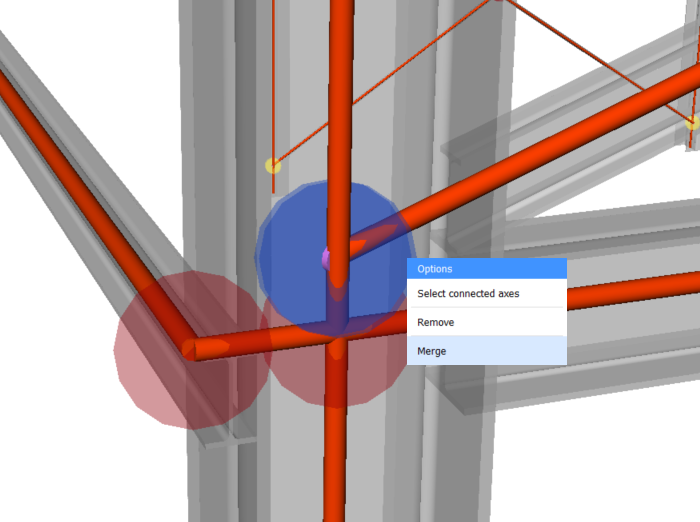
- Sie sehen, dass der Seitenteil anstelle der Säule am vorderen Träger befestigt ist. Wiederholen Sie Schritt 9 für den Seitenteil.
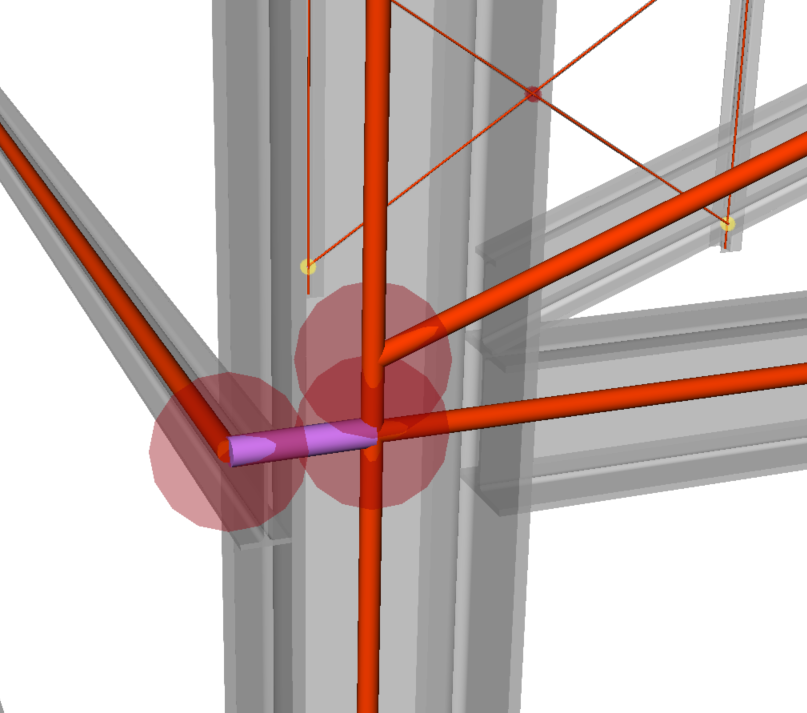
- Sie können die letzten zusammenfallenden Knoten im vorderen Fachwerk entfernen, indem Sie die Knoten zusammenführen. Dadurch werden die Achsen der geneigten Teilen verschoben und starre Verbindungen am anderen Ende eingeführt.Note: Wenn Sie im Fenster Visuelle Einstellungen einen Blick auf die Achse Nicht parallel zur Mittelachse werfen, werden Sie feststellen, dass es wurde zugelassen, dass ein Element im vorderen Fachwerk nicht parallel zur Mittelachse verläuft. Sie können also auch die kleinen starren Glieder entfernen, indem Sie das geneigte Element in eine nicht parallele Position lockeren, wie wir es bei den Spurstangen getan haben.
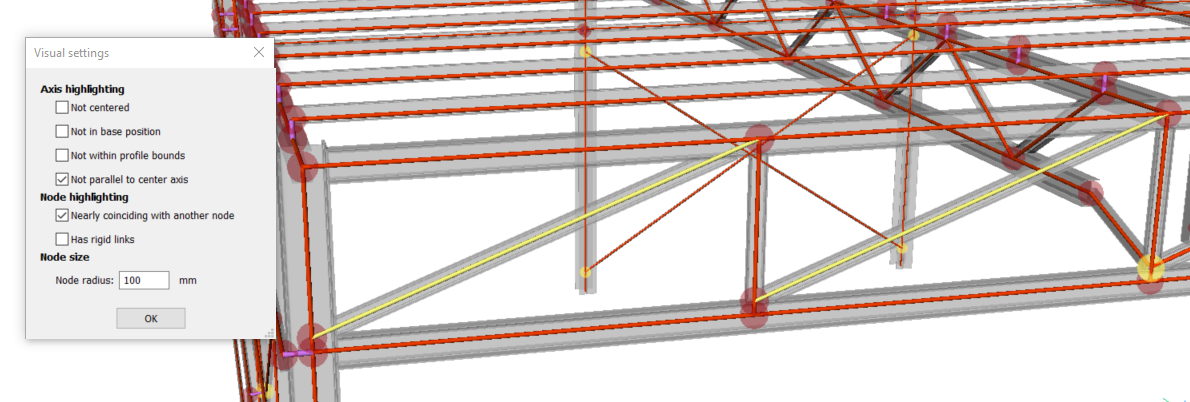
Erstellung eines analytischen Modells mit den Einstellungen für die geringste restriktive Abweichung
- Wiederholen Sie die Schritte aus dem vorherigen Verfahren bis Schritt 4.
- Wählen Sie Jede Abweichung in der Zulässigen Abweichungen von der Mittelachse. Dies gibt Ihnen die Freiheit, starre Verbindungen zu vermeiden. In der Vorschau des analytischen Modells sehen Sie, dass einige Achsen geneigt wurden. Beispielsweise werden die kleinen Teile in den Fachwerk nicht zentriert und die Säulenachse wird in Richtung der Profilbegrenzungen verschoben, um dort Verbindungen mit kleineren Seitenteilen zu finden.
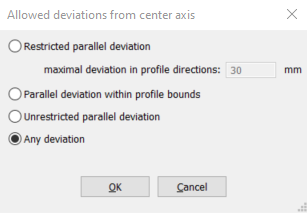
- Entfernen Sie die unerwünschten Spurstangenknoten wie in Schritt 7 des Verfahrens mit einer strengen Abweichungseinstellung.
- In der interaktiven Vorschau des analytischen Modells wurden die Säulenachsen in Richtung der Profilgrenzen verschoben. In diesem Schritt zentrieren Sie die Achse der Säulen. Klicken Sie dazu auf die Achse der Säule, klicken Sie auf Einschränkungen hinzufügen und dann auf Zur Mitte. Dadurch werden starre Verbindungen sehr lokal eingeführt.
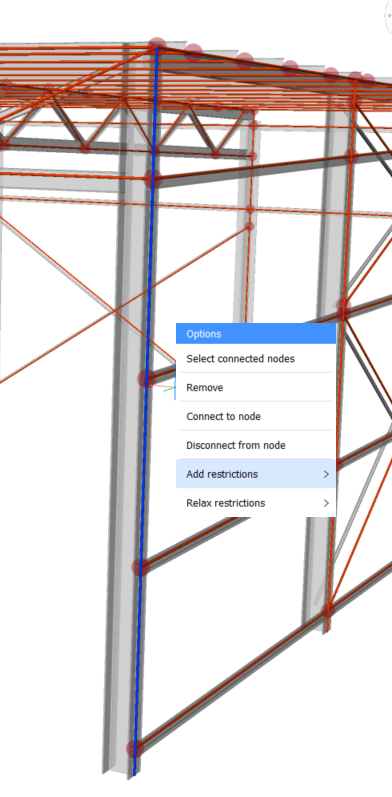
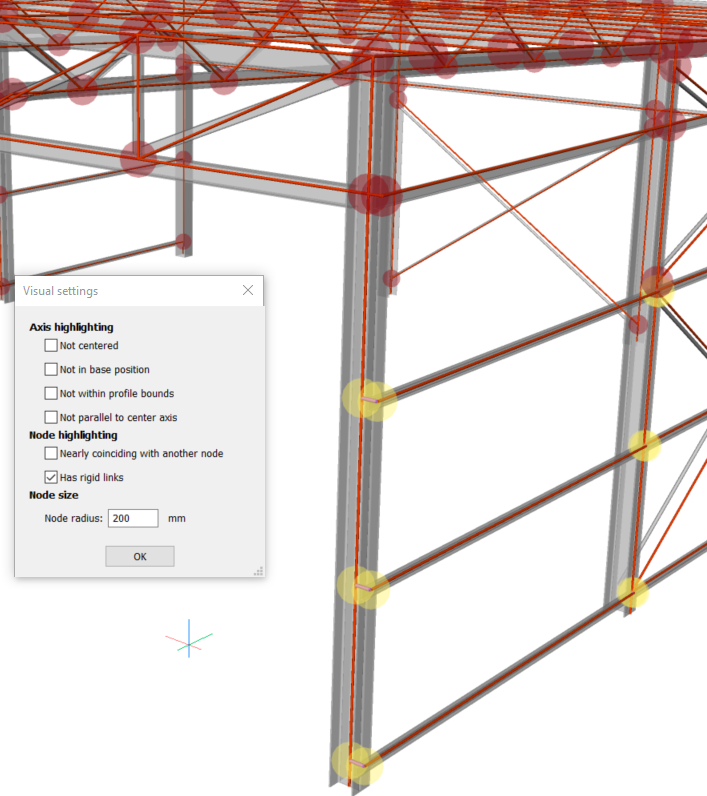
- Aktivieren Sie im Fenster Visuelle Einstellungen das Kontrollkästchen Hat starre Verbindungen.
Geben Sie N ein, um Neuberechnen zu wählen.
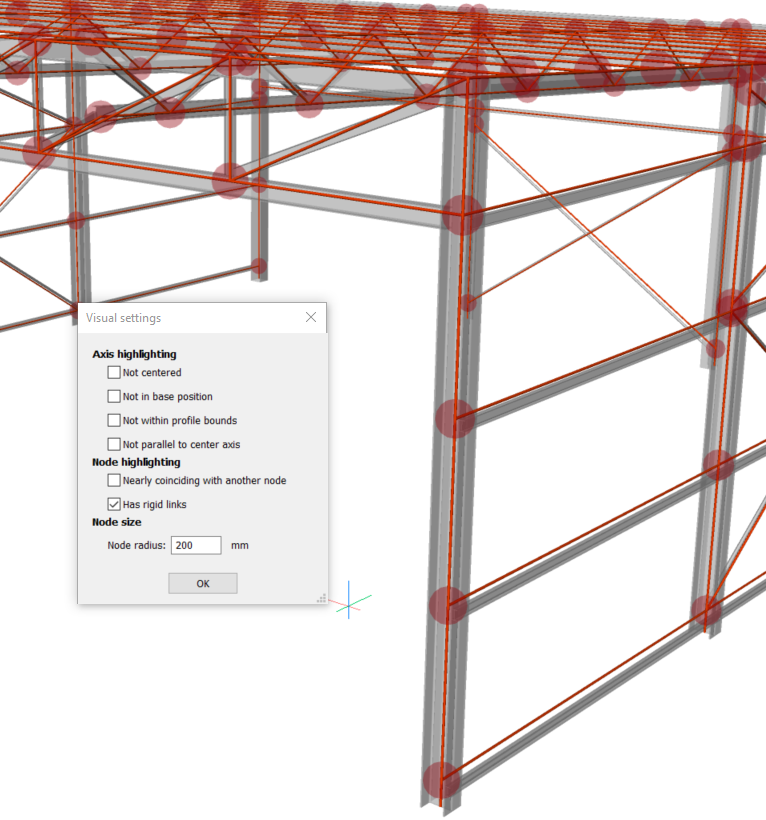
- Aktivieren Sie im Fenster Visuelle Einstellungen das Kontrollkästchen Nicht zentriert.Sie werden sehen, dass eine der Säule immer noch nicht zentriert ist, da die Verbindung an ihrer Oberseite nicht nur die größeren, sondern auch einen der kleineren Träger umfasst. Sie ändern dies, indem Sie auch eine mittlere Einschränkung für diese Säule festlegen.
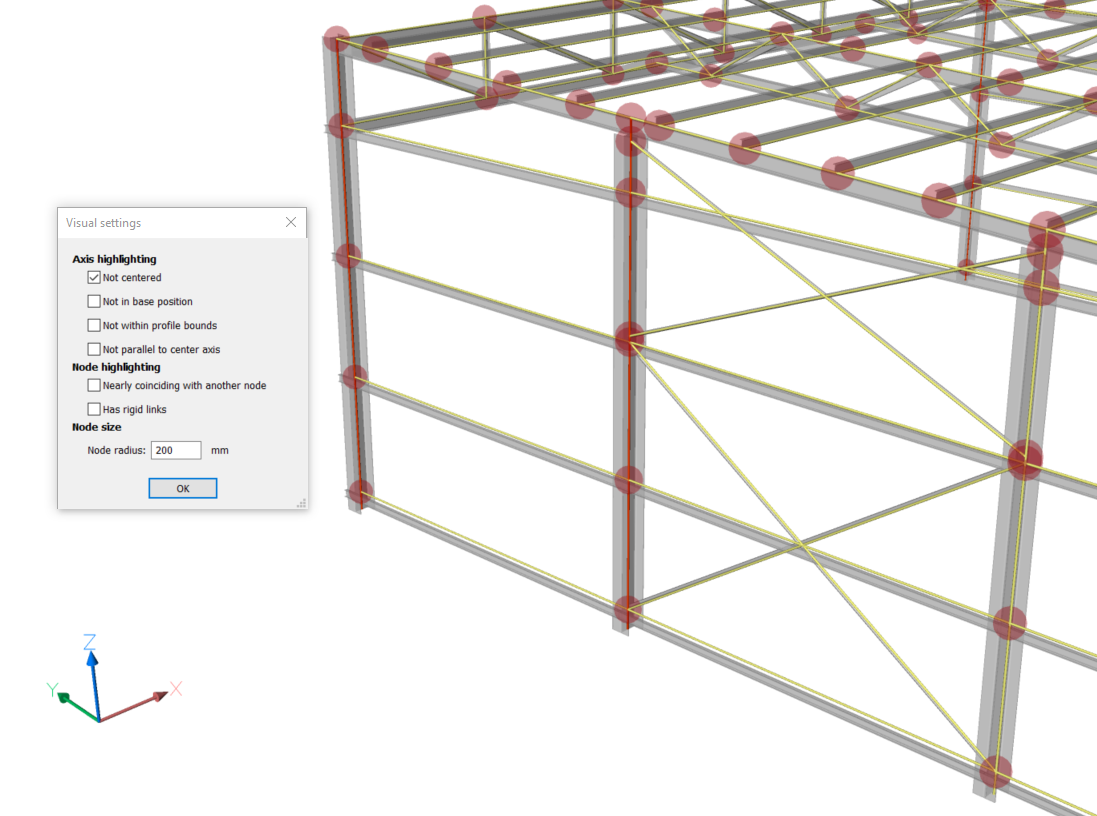
Exportieren eines analytischen Modells
- Starten Sie den Befehl BIMANALYTICALMODEL.
Ändern Sie das analytisches Modell nach Ihren Wünschen.
- Wenn Sie das Modell fertiggestellt haben, geben Sie B ein, um Exportieren und Beenden zu wählen.
- Das Dokumentfenster wird angezeigt, in dem Sie die Datei benennen und im gewünschten Ordner speichern können. Sie können auch den Dateityp zum Exportieren auswählen. Es kann entweder in eine IFC4- (*.ifc) oder CIS/2-Datei (*.stp) exportiert werden.Note: Es gibt einige Anmerkungen zum exportierten Ergebnis.
- Das von BIMANALYTICALMODEL verwendete Knotenkonzept stimmt nicht vollständig mit dem Knotenkonzept für CIS/2 und IFC überein:
Im BIMANALYTICALMODEL werden nur Verbindungen zwischen linearen Elementen mit einem Knoten modelliert. Beispielsweise haben Säulen keinen Bodenknoten, wenn dort keine Verbindung zu einem anderen Element besteht. Während des Exports werden fehlende Endknoten hinzugefügt, um mit dem CIS/2- und IFC-Export kompatibel zu sein.
Im BIMANALYTICALMODEL liegt ein Knoten immer genau auf jeder verbundenen Achse. Exzentrizitäten werden mit expliziten visuellen starren Verbindungen modelliert (lila Balken in der Vorschau). Während des Exports wird jeder Cluster von BricsCAD Knoten, die mit starren Verbindungen verbunden sind, in einen einzelnen Verbindungsknoten mit Exzentrikitäten in CIS/2 und IFC übersetzt.
- Das von BIMANALYTICALMODEL verwendete Achsenkonzept stimmt nicht immer mit dem Achsenkonzept für CIS/2 und IFC:
Im BIMANALYTICALMODEL gibt es für jedes physische Element eine einzelne Achse. Eine Achse kann an mehr oder weniger als zwei Knoten angeschlossen werden. Während des Exports wird eine Achse, die entlang ihrer Länge mehrere Knoten aufweist, für den CIS/2- und IFC-Export in mehrere Statikelemente mit jeweils einem End- und einem Startknoten aufgeteilt.
- Das Konzept der Basisposition in BricsCAD ähnelt den Kardinalpunkten. Basispositionen in BricsCAD bilden eine Teilmenge der Kardinalpunkte, die im Standard CIS/2 angegeben sind. Derzeit werden nur die Kardinalpositionen 1 bis 9 unterstützt.
- Im Analysemodell, wie von BricsCAD berechnet, kann sich eine Achse vom Mittelpunkt des physischen Objekts auf einen beliebigen Punkt innerhalb bestimmter Grenzen verschieben. Das bedeutet, dass die endgültige Position der Analyseachse nicht unbedingt mit einem Kardinalpunkt oder einer Basisposition des Profils übereinstimmt. Während des Exports wird das Schnittprofil mit der Analyseachse verknüpft, indem die Basisposition des Profils, die der endgültigen Analyseachse am nächsten liegt, unter Verwendung des Kardinalpunktkonzepts in CIS/2 und IFC verwendet wird. Das heißt, wenn Sie die Struktur in einem CIS/2- oderIFC-Viewer visualisieren, der physische Elemente als Extrusionen des Profils anzeigt entlang der Analyseachsen sehen Sie, dass die dort gezeigte Struktur leicht von der ursprünglichen Struktur abweichen kann, wie sie modelliert oder in BRICSCAD importiert wurde. Die Struktur, wie sie durch das exportierte Analysemodell beschrieben wird, ist somit eine Annäherung an die tatsächliche Struktur.
- Das von BIMANALYTICALMODEL verwendete Knotenkonzept stimmt nicht vollständig mit dem Knotenkonzept für CIS/2 und IFC überein:

